 Fuente: Ara Wagoner / Android Central
Fuente: Ara Wagoner / Android Central
A medida que los niños de todo Estados Unidos se adapten a otro año escolar, ya sea en persona o virtual y en línea, veremos millones de los mejores Chromebooks en manos de los niños y en Internet en general, como lo hacemos todos los años en este momento. Eso es asombroso y es genial ver cómo un dispositivo básico de Internet como el Chromebook puede cambiar cómo (y cuánto) pueden aprender nuestros hijos.
En muchos lugares, las escuelas suministran los Chromebook. Para Google era importante crear Chrome OS para que pudiera funcionar con hardware barato y las escuelas pudieran permitirse un modelo en el que no hubiera 30 niños intentando compartir la misma computadora portátil. En otros distritos, es posible que los padres deban proporcionar un Chromebook o el equivalente y, en muchos lugares, todavía no se requiere un Chromebook, pero sigue siendo muy útil cuando se trata de enseñar.
Los televisores 4K, Amazon Echos, los auriculares Beats y más ya tienen precios Prime Day
Si el distrito escolar está suministrando Chromebooks, es muy probable que también tenga una política o dos sobre lo que se puede y no se puede instalar o cambiar en lo que respecta al software. Una de las principales razones por las que las Chromebook son populares en las escuelas es lo fáciles de administrar. Pero a veces depende de los padres no solo supervisar cómo los niños usan Internet, sino también la computadora portátil que usan para hacerlo. Ahí es donde una guía simple como esta puede ser de gran ayuda.
Hemos analizado todas las formas en que puede bloquear y ajustar un Chromebook para asegurarnos de que sus hijos lo usen de la manera correcta y se mantengan seguros en línea. ¡Aquí están las mejores y más fáciles cosas que puede hacer!
1. Usa las herramientas que ya tienes
 Fuente: Android Central
Fuente: Android Central
Esto es especialmente cierto si está suministrando el Chromebook y no existen políticas más importantes en la escuela. En este caso, usted, como padre, tiene la última palabra sobre lo que cree que es mejor cuando se trata de todo lo que su hijo hace en línea.
Su enrutador probablemente tenga controles parentales. Mire lo que pueden hacer y decida si serían útiles. Si es así, configure las cosas y hable con los niños sobre lo que ha hecho y por qué. Google puede ayudarlo a llevar las cosas un paso más allá con su Programa Family Link, que está lleno de herramientas para restricciones de uso de Chromebook, así como restricciones de Internet más amplias en toda una cuenta.
Aproveche lo que las empresas tienen para ofrecer en cualquier momento que parezca útil. Recuerde: cualquier cosa que haga no es permanente y puede ajustar las cosas hasta que tenga la experiencia adecuada tanto para usted como para sus hijos.
Controles parentales

Un sistema de malla con un altavoz inteligente
Un enrutador y un punto Nest Wifi crea una red Wi-Fi de malla flexible con muchas opciones para una fácil expansión sin renunciar a la velocidad.
- $ 269 en Dell
- $ 269 en Best Buy
- $ 269 en B&H
2. Separar el trabajo escolar del juego
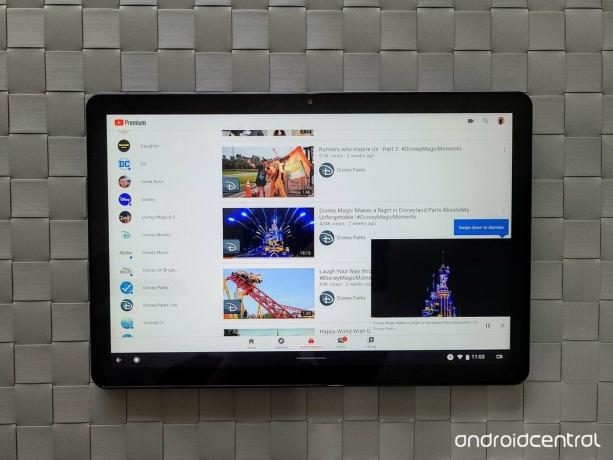 Fuente: Ara Wagoner / Android Central
Fuente: Ara Wagoner / Android Central
Si sus hijos usan un Chromebook para la escuela, es probable que también tengan acceso a las aplicaciones en línea de Google y a Google Drive. Estas son herramientas basadas en cuentas y podrían ser una de esas cosas que su junta escolar no quiere que nadie cambie y crear una nueva cuenta en el Chromebook podría ser un no-no. Pregunte y asegúrese de tener alguna pregunta.
Si no, crear un segundo perfil de Google y una cuenta para su hijo no es una idea terrible. Aún tendrá acceso completo a las herramientas de Google Family Link para la cuenta secundaria y cambiar entre ellas es realmente fácil. La gran razón para hacer esto es mantener el trabajo escolar separado del tiempo de tonterías que todo niño necesita y quiere.
La forma en que funciona Chrome es que ninguna cuenta secundaria sincronizará datos con la cuenta principal y eso puede ayudar Mantenga las miradas indiscretas fuera de las carpetas para la tarea o cualquier correspondencia que sea mejor dejar entre maestros, padres y estudiantes. Incluso sugeriría un segunda tarjeta SD barata para usar cuando no está conectado para actividades relacionadas con la escuela, por lo que no hay temor de que los datos lleguen a la cuenta incorrecta.
Si tu escuela hace suministre una Chromebook para su hijo y no puede editar ni agregar usuarios, tal vez piense en comprar una segunda para que sus hijos la usen durante el tiempo de inactividad. Hay un montón de increíbles Chromebooks baratos que todavía son muy divertidos de usar.
Mejor tableta Chromebook

El Duet finalmente nos da el tipo de tableta de Google que hemos querido durante una década. Viene con un teclado para cuando lo necesite, pero funciona bien por sí solo.
- Desde $ 299 en Amazon (64GB)
- $ 299 en Best Buy (128 GB)
- $ 249 en Walmart (64 GB)
3. Internet está lleno de anuncios horribles
 Fuente: Google
Fuente: Google
Odio decir esto porque casi todos los buenos sitios de Internet dependen de los ingresos publicitarios (incluido Android Central) para poder ofrecer un excelente contenido gratuito. Pero hay suficientes anuncios realmente malos que hacen cosas malas, como rastrear usuarios o intentar secuestrar los resultados de búsqueda que usted hipocresía use un navegador de escritorio en 2020 sin algún tipo de software de bloqueo de anuncios.
Hay muchas extensiones de Chrome que bloquean anuncios para elegir, pero encontrará que la más recomendada es uBlock Origin, que no es realmente un bloqueador de anuncios típico. Es más un bloqueador de contenido especializado que tiene poco o ningún impacto en el rendimiento, y utiliza listas públicas de dominios que inyectan contenido adicional en una página web para que pueda bloquear ese contenido adicional. Eso también funciona muy bien como una forma de bloquear anuncios.
También es una pieza de software que puede instalar y olvidarse. Dado que no hay una configuración complicada involucrada, es difícil equivocarse, por lo que simplemente permanece inactivo hasta que necesita hacer la cosa y luego vuelve a inactivo. usted lata ingrese a la configuración y cambie muchos parámetros, pero no es necesario. Descubrí que el mejor software suele funcionar de esta manera.
Un anuncio no puede instalar ningún software malicioso permanente en un Chromebook, pero seguro que pueden ser creativos e intentar hacerlo cosas como cambiar su proveedor de búsqueda, extraer moneda virtual usando su hardware o ser generalmente molesto. Debe asegurarse de que sus hijos estén usando uno.

Descubrirá que uBlock Origin es una de las formas más recomendadas de bloquear anuncios en línea cuando realmente necesita hacerlo. Estamos de acuerdo.
- Gratis en Chrome Web Store
4. Utilice la lista No rastrear
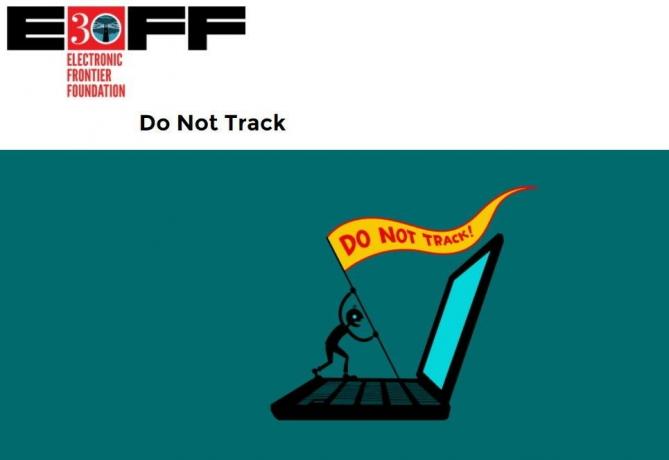 Fuente: Jerry Hildenbrand
Fuente: Jerry Hildenbrand
Probablemente sabía que había un registro nacional de No llamar diseñado para reducir las llamadas telefónicas no deseadas, pero también hay uno diseñado para reducir el seguimiento web.
No rastrear es solo una forma de mantener los sitios web que no visitaste desde el seguimiento de sus hábitos de navegación web. Puede asegurarse de solicitar que las empresas que respeten la lista DNT no lo rastreen en Internet con una extensión de Chrome muy simple llamada simplemente No rastrear.
No hay garantía de que alguna empresa siga esta política o acepte participar. Al instalar esta extensión, está haciendo lo mejor que puede sin cambiar la forma en que una página que hacer la visita puede actuar. Me gustaría poder decir que esto fue súper efectivo y todo lo que necesita hacer para evitar que sus hijos sean rastreados. Pero no lo es, como vemos a continuación.

Existe una lista nacional de No rastrear que los creadores de contenido web pueden optar por respaldar. Así es como se asegura de que está haciendo su parte.
- Gratis en Chrome Web Store
5. Sea más duro con el seguimiento web
 Fuente: Chrome Web Store
Fuente: Chrome Web Store
Para luchar contra las empresas que no respetarán sus deseos de no ser rastreados, deberá obtener un poco difícil y utiliza un tipo diferente de bloqueador de contenido que filtra el código de seguimiento en los sitios web cuando aterriza en ellos. Para eso, necesitas algo como el Extensión de Chrome de Privacy Badger de EFF.
Odio que algo como esto deba existir y que tengamos que usarlo. Pero especialmente cuando se trata de nuestros hijos, es importante no dejar un rastro de migas de pan virtuales. Cuando tiene este tipo de bloqueador de contenido habilitado, intercepta las partes de una página web que llegan a otro dirección web y, dependiendo de lo que esté haciendo esa solicitud, la corta.
Eso significa que verá cosas como secciones de comentarios rotas, galerías de imágenes que no se cargan o incluso completamente rotas páginas web a medida que se escriben nuevos scripts y aún no se incluyen en la lista blanca o una empresa está utilizando enlaces de afiliados para publicitar productos. Todas estas son formas legítimas de hacer negocios, pero se dejan llevar por las formas que no lo son y eso perjudica tanto a los creadores de contenido como a los consumidores de contenido.
Hay muchas extensiones que bloquean las cookies de seguimiento y los scripts, pero he descubierto que Privacy Badger es bastante bueno para separar lo malo de lo bueno sin ninguna intervención de mi parte.

Privacy Badger es una forma de configurar y olvidar para evitar que los sitios web rastreen todo lo que haces mientras estás en línea.
- Gratis en Chrome Web Store
6. Habla con tus hijos
 Fuente: Russell Holly / Android Central
Fuente: Russell Holly / Android Central
Sus hijos no son ingenuos cuando se trata de Internet. Asegúrese de darles algo de crédito a sus hijos: probablemente ellos sepan tanto o más que usted sobre las cosas que Internet tiene para ofrecer, las cosas que puede hacer para poner límites a todo y cómo pueden eludir las reglas que usted hacer. Éramos más inteligentes en tecnología que nuestros padres, y nuestros hijos son más inteligentes que nosotros, al menos así lo parece.
No puedo decirle cuánto saben sus hijos o cuánto necesitan saber sobre el lado adulto de Internet, pero puedo decirle que ahí es donde encontrará la mayor parte del malware y ransomware y, en general, formas desagradables en las que se puede utilizar un navegador de Internet. abusado. Vuelva al paso uno de esta guía y vea cómo puede bloquear el acceso y por qué es posible que desee hacerlo.
Hagas lo que hagas, diles a tus hijos lo que estás haciendo y por qué. Un objetivo que todos los padres tienen en común es que queremos que nuestros hijos estén a salvo de todo tipo de amenazas, y eso incluye las amenazas en línea. Sus hijos respetarán ser parte del proceso. Crié a tres de ellos y sí, a veces me dieron ganas de tirarme de los pelos. Pero nunca pude engañarlos para que hicieran algo por su propio bien, así que aprendí a dejar de intentarlo y eso marcó la diferencia. Quizás también lo sea para ti.
Tenga en cuenta estas herramientas
Nada en esta lista reemplaza la crianza de los hijos, y definitivamente no estoy tratando de decirte lo que debes o no debes hacer como padre. Esta es solo una guía básica para saber a qué se enfrentan sus hijos cada vez que se conectan a Internet y qué puede hacer usted para ayudarlos.
También debería poder hablar con maestros y consejeros de orientación a través de su escuela y ver qué pueden agregar; estamos todos juntos en esto porque si alguien lo vale, son nuestros hijos.
Podemos ganar una comisión por compras usando nuestros enlaces. Aprende más.

¿Cuándo recibirá mi teléfono Android 11?
Hay mucho que esperar con Android 11, pero ¿cuándo lo recibirá tu teléfono? ¡Aquí está todo lo que sabemos!

Oracle v. Google sigue siendo tan confuso y codicioso como hace 10 años.
Con la audiencia de la Corte Suprema de Oracle v. Google hoy, echamos un vistazo a lo que esto significa, lo que llevó a este momento y cómo puede afectar el futuro de la tecnología.

Aquí están todos los productos que Google eliminó o renombró esta semana.
¡Ha sido una gran semana para Google! No solo lanzó sus teléfonos inteligentes más nuevos, sino que también realizó una gran cantidad de cambios en su línea de productos, ¡desde cambiar el nombre de G Suite hasta eliminar su plataforma de realidad virtual y más!

Haga que su Chromebook sea más potente con estas estaciones de acoplamiento.
Si necesita convertir su Chromebook en un escritorio fácil de usar de vez en cuando, estas estaciones de acoplamiento son exactamente lo que está buscando.
